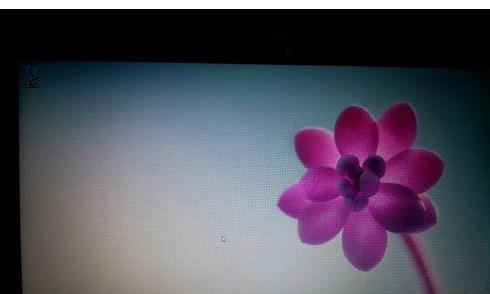win8.1microsoft账户切换失败出现的可能是如图的这种情况:

具体的解决方法如下:
方法一:
1、在win8.1桌面,按“windows+C”快捷键,在弹出菜单中点击“设置”,找到右下方的“更改电脑设置”,进入电脑设置窗口,点击左侧的“账户”选项,点击“其他账户”→“添加账户”,输入已申请好的microsoft帐户(或新建本地账户),稍等片刻即可完成;

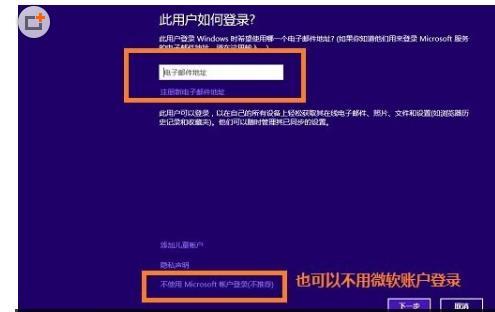
输入Microsoft帐户登录或不使用Microsoft帐户登录都可以
2、接下来打开应用商店,点击应用软件“安装”按钮,会提示输入microsoft帐户(或本地账户)用户名及密码,验证通过后就能下载安装了。
3、也可注销本地账户,切换到刚才添加的microsoft帐户,输入该账户密码后,首次登录系统配置需要几分钟才能进入开始屏幕,然后进入“应用商店”找到自己需要下载的应用软件,下载安装即可。
方法二:
1、当你想要登陆应用商城时弹出这样的画面不要慌下面我来告诉你解决办法

2、按开始点击电脑设置

3、点击,帐户

4、点击 其他帐户,接下来在点 添加帐户
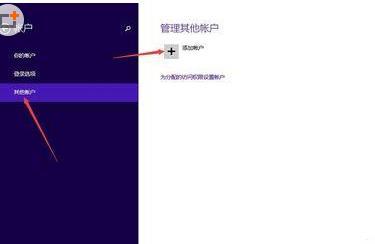
5、弹出下面的对话框,输录你的邮箱帐号点击下一步
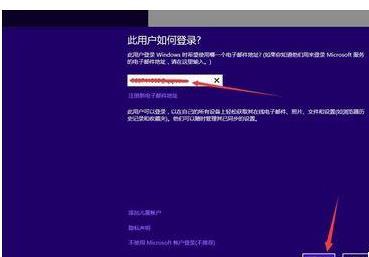
6、接下来就会出现下面的画面你点完成就好了
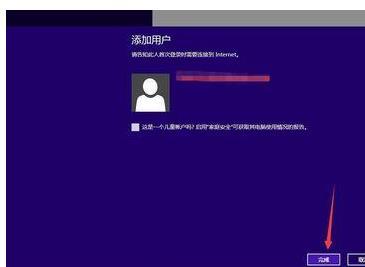
7、这样就是添加好了

8、点击帐号, 弹出编辑帐户 , 帐户类型 选择管理员 ,在点确定就好了
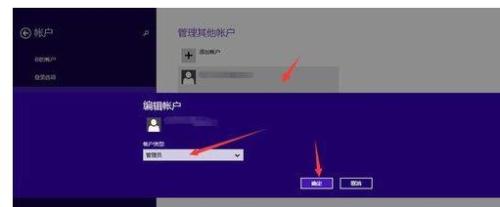
9、在点开始就可以看到刚刚添加进去的帐户了 ,点击刚刚添加进去的帐户登陆

10、会让你输入代码
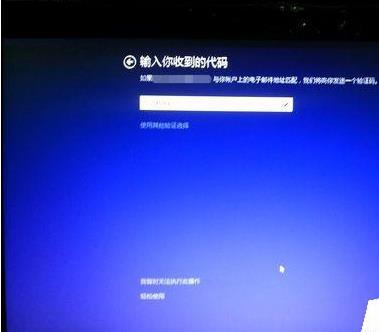
11、接下来就是等它登陆设置


12、下面就是登陆好了的图片了,接下来你在这个帐户上下载什么应用都可以了。